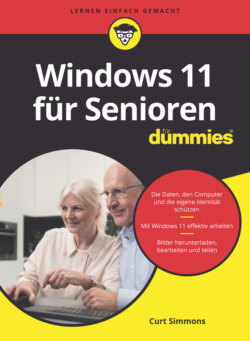Читать книгу Windows 11 für Senioren für Dummies - Curt Simmons - Страница 17
Eine Tastatur verwenden
ОглавлениеEine Tastatur wie die einer Schreibmaschine ist ein traditionelles Steuerungsgerät für einen Computer und besonders nützlich für Anwender, die viel Text eingeben müssen. Spezielle Tastenkombinationen, auch Shortcuts genannt, sind oft der schnellste Weg, etwas zu tun, erfordern aber etwas Gedächtnisleistung.
Die folgenden Tasten sollten Sie sich besonders merken. Auch wenn Sie die Tasten nicht sofort verwenden, sollten Sie zumindest wissen, an welcher Stelle der Tastatur sie sich befinden.
»Drücken« bezieht sich auf eine Taste oder Tastenfolge der »echten« Tastatur, die vor Ihnen auf dem Schreibtisch liegt. Auf einer virtuellen Bildschirmtastatur »klicken« Sie entweder mit der Maus oder »tippen« mit dem Finger auf eine Taste. Tastenkombinationen werden übrigens nicht tatsächlich gleichzeitig gedrückt. Vielmehr drücken Sie zuerst eine Taste und halten sie gedrückt, während Sie dann die zweite Taste drücken. Anschließend lassen Sie beide Tasten los. (Auf Ausnahmen werde ich explizit hinweisen.)
-Taste: Links oder rechts neben der langen , zwischen und , befindet sich eine Taste mit dem Windows-Symbol. Sie funktioniert sowohl allein als auch in Kombination mit vielen anderen Tasten. Im Verlauf des Buchs werde ich diese Kombinationen an Stellen, an denen sie gebraucht werden, angeben.
: Drücken Sie die -Taste, um ein Element auszuwählen. Wenn Sie Elemente überspringen möchten, ohne sie auszuwählen, drücken Sie mehrmals.Objekte können zwar auch über die Tastatur ausgewählt werden, aber nicht so direkt wie mit der Maus oder dem Finger.
Pfeiltasten: Mit diesen Tasten bewegen Sie die Einfügemarke (auch »Cursor« genannt) oder die Auswahl eines Objekts in die jeweils durch den Pfeil angezeigte Richtung (nach links , rechts , oben oder unten ). In manchen Zusammenhängen bewirken die -Taste und die -Taste dasselbe. Es kommt eben auf den Kontext an.
: Mit dieser Taste wird zumeist ein ausgewähltes oder markiertes Element aktiviert, wie beim Klicken oder Tippen. Vorher muss das betreffende Element in der Regel mit der -Taste oder einer Pfeiltaste ausgewählt werden.
-, - und -Taste: Diese Tasten führen in Kombination mit anderen Tasten Befehle aus. Mit der Tastenkombination + können Sie zum Beispiel einen ausgewählten Text oder ein Objekt kopieren. Bei der Texteingabe wird die -Taste in Kombination mit Buchstabentasten zum Erzeugen von Großbuchstaben verwendet.
: Bei der Texteingabe löscht jedes Drücken der -Taste ein Zeichen links von der Einfügemarke.
: Bei der Texteingabe löscht jedes Drücken der -Taste ein Zeichen rechts von der Einfügemarke.
Funktionstasten: Zwar haben alle Tasten Funktionen, aber die Funktionstasten sind mit bis beschriftet. In diesem Buch werden sie nicht oft benutzt, aber Sie sollten trotzdem wissen, wo sie liegen. Notebooks besitzen häufig eine spezielle Sperrtaste, um diese Funktionstasten ein- und auszuschalten.
Navigationstasten: Suchen Sie die Tasten , , und im rechten Bereich der Tastatur. Mit diesen Tasten können Sie die Einfügemarke auf dem Bildschirm bewegen oder zur vorherigen oder nächsten Bildschirmseite blättern. (Auf einigen Tastaturen funktionieren die Tasten , , und als Zifferntasten, wenn die -Taste aktiviert ist.)